안녕하세요. 웬델입니다. 티스토리에 구글 애드센스 신청을 하여 운영 중이신 분들 중에 블로그 한 개를 더 운영하시면서 애드센스를 추가하시려는 분들에게 도움이 될 구글 애스 센스 사이트 추가 방법에 대해서 포스팅하려고 합니다. 아직 애드센스를 처음 신청하시는 분들은 밑의 링크를 참고해주시면 감사하겠습니다.
구글 애드센스 신청하기 가장 쉬운 방법(티스토리 블로그)
안녕하세요. 포스팅 20개까지 쓰고 구글 애드센스를 신청하려 했습니다. 그런데 10개 정도 쓰고 미리 구글 애드센스를 신청하여 성공하셨다는 분들이 계셔서 어젯밤에 구글 에드센스를 신청하였
wendell.tistory.com
그럼 구글 애드센스 사이트 추가하는 방법을 시작하겠습니다.
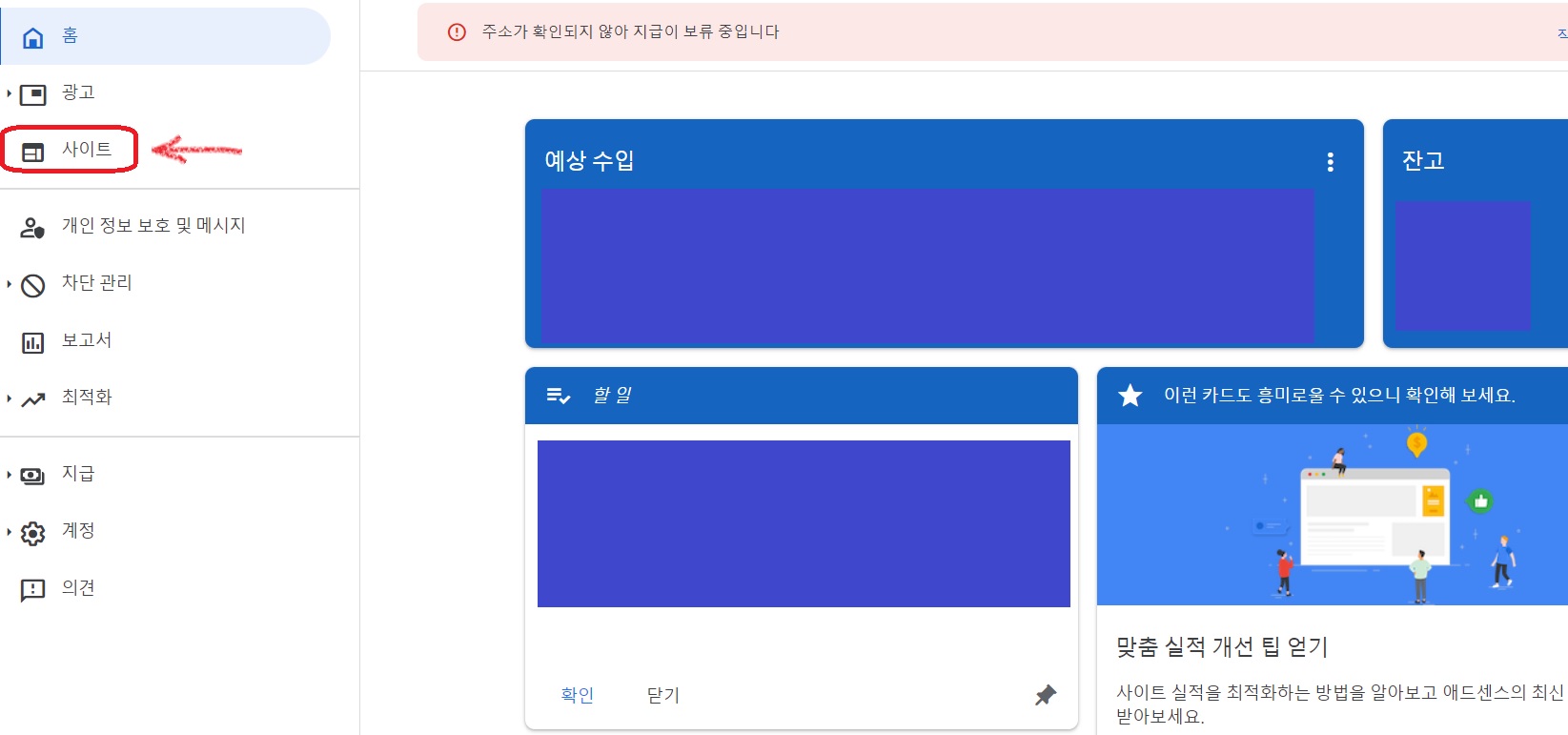
먼저 구글 애드센스에 들어가서 오른쪽 메뉴 버튼에 있는 사이트를 클릭합니다.
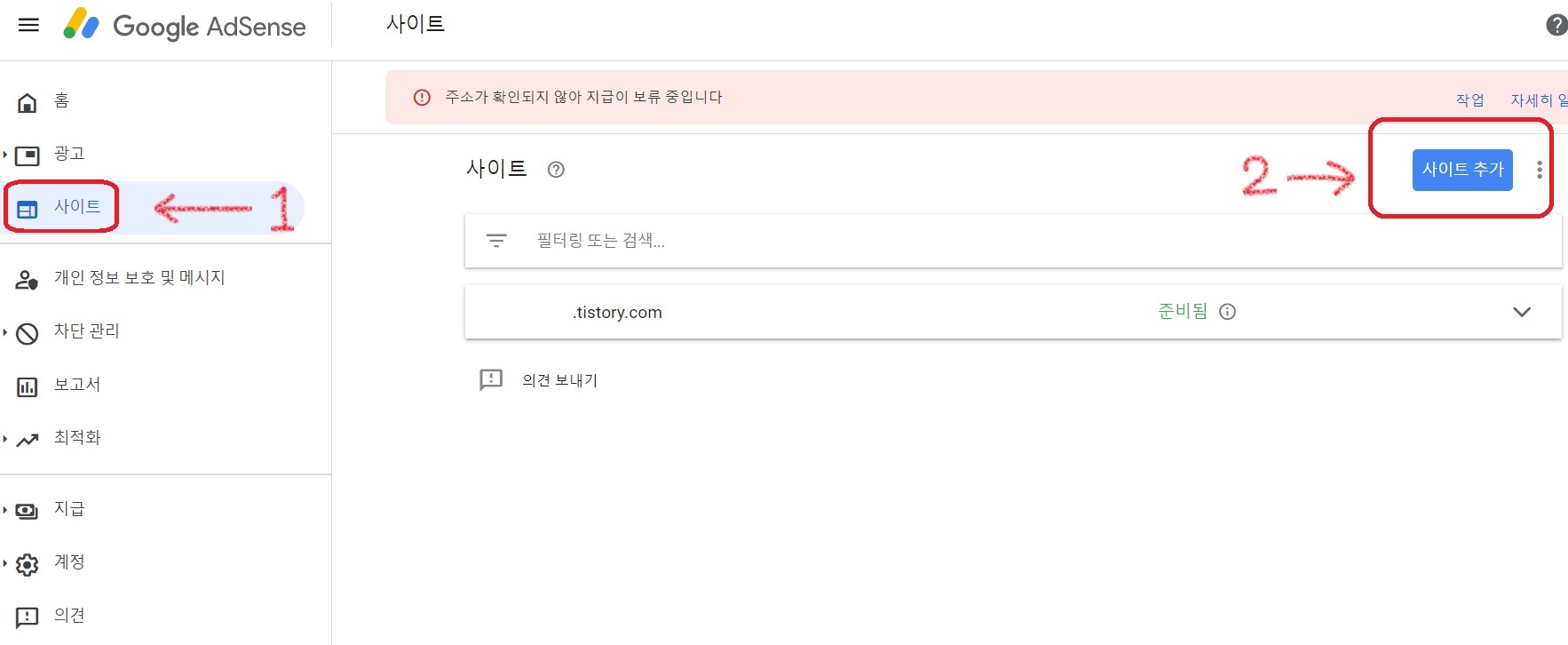
사이트를 클릭(1)하면 오른쪽 화면에 사이트 추가(2) 버튼을 클릭합니다.
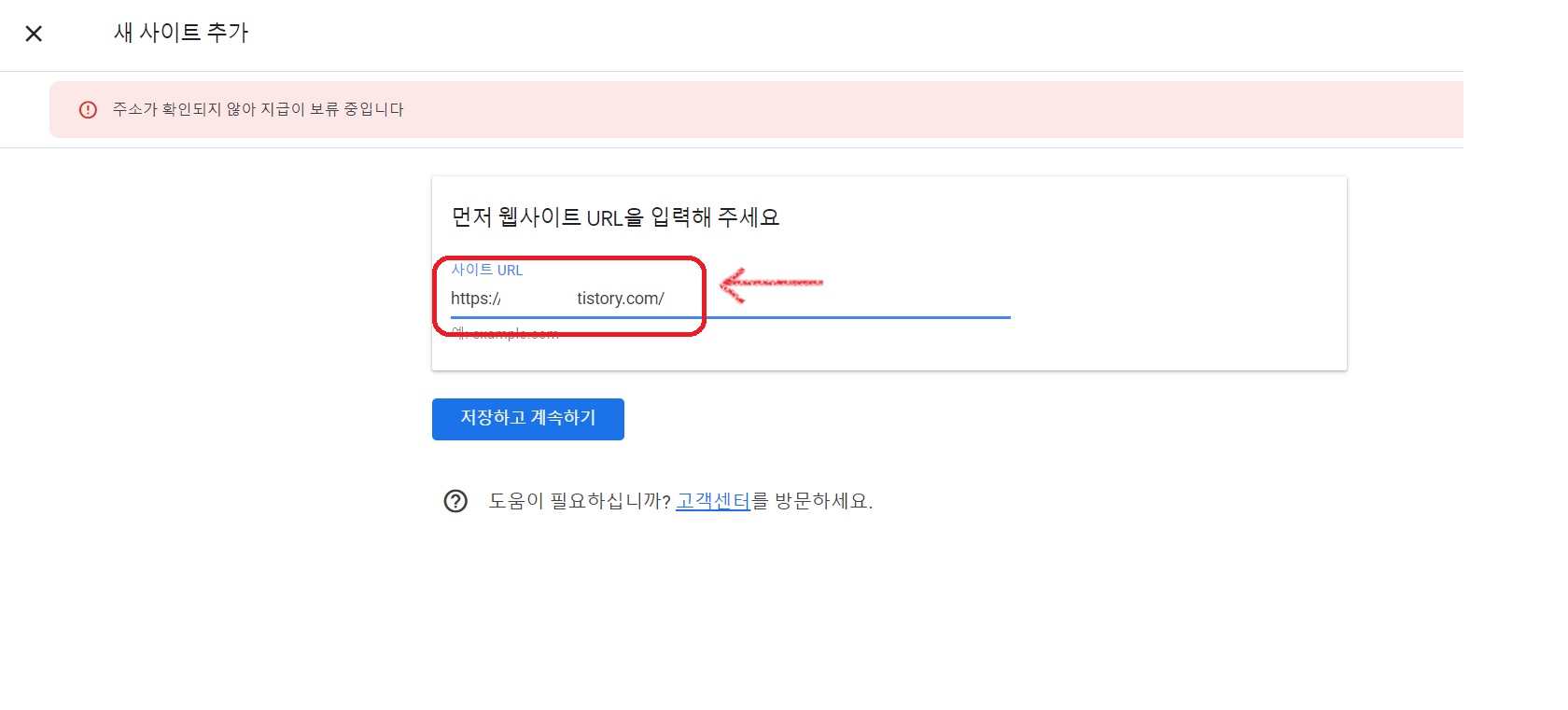
다음 화면에서 본인의 티스토리 주소를 적고, 저장하고 계속하기를 클릭합니다.
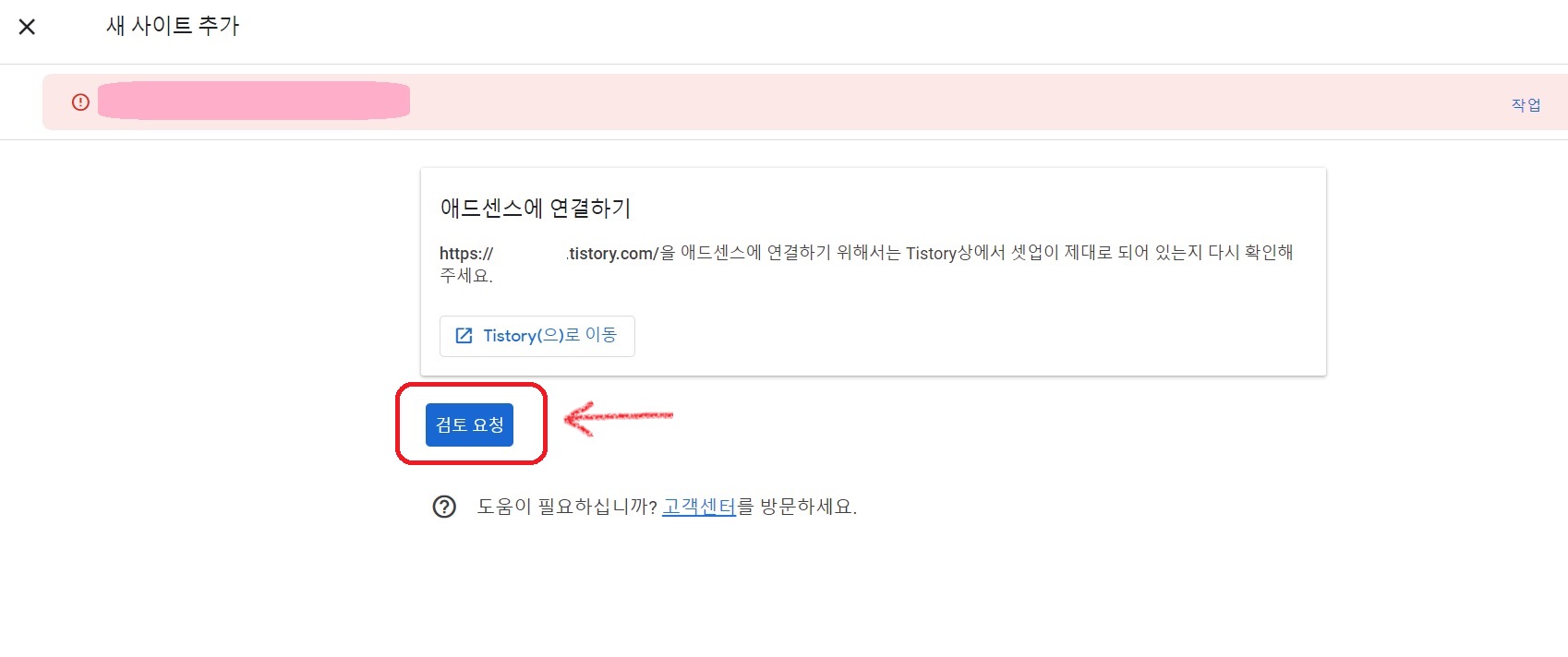
다음 화면에서 검토 요청을 클릭합니다.
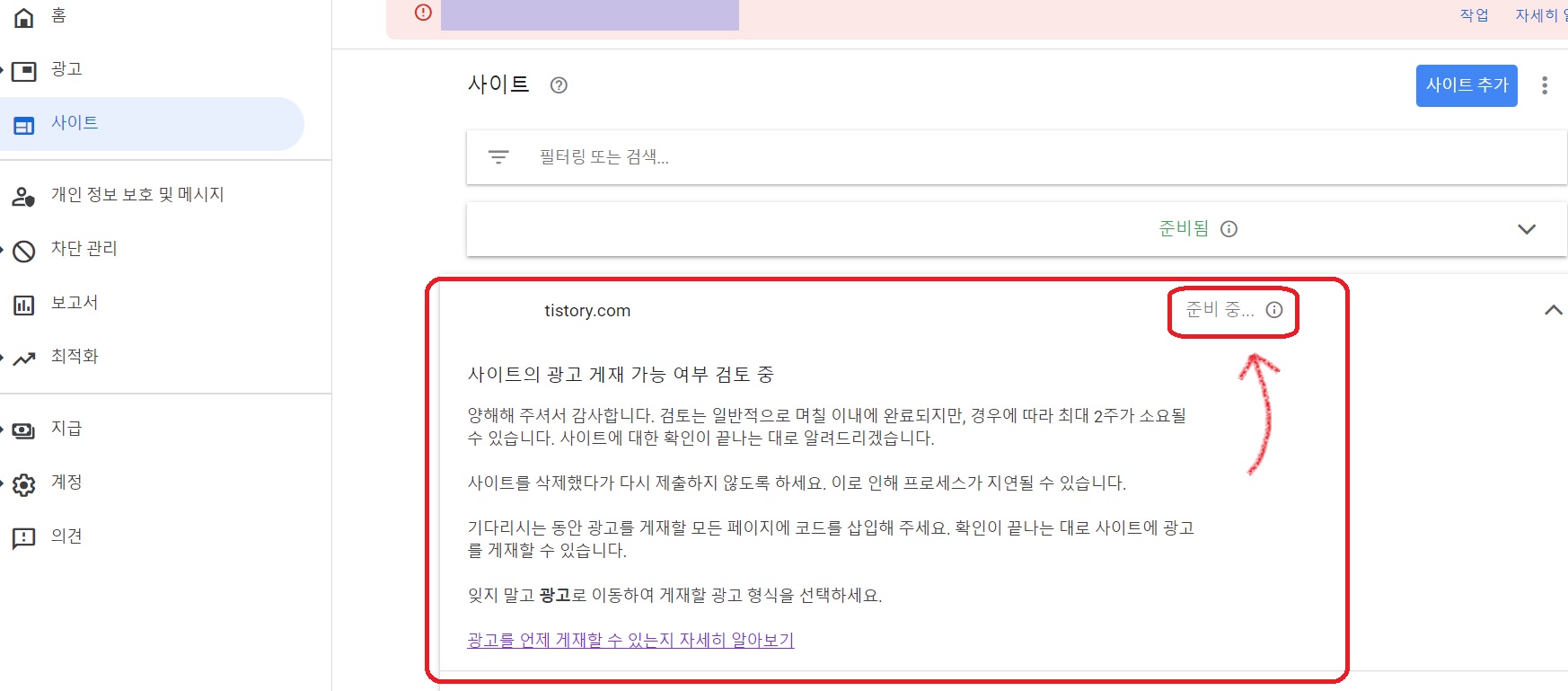
다음 화면처럼 준비 중이 뜨면 사이트 추가는 성공했습니다.
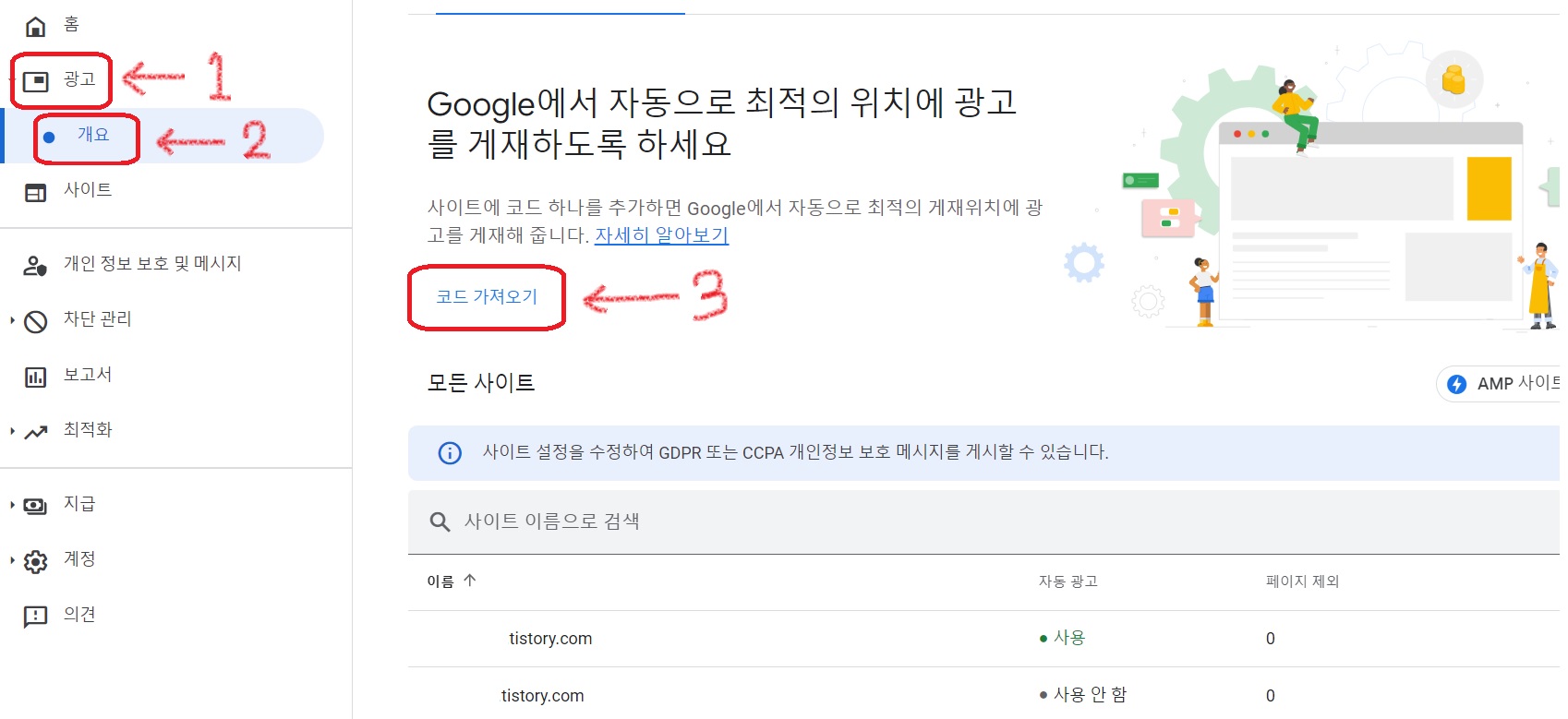
이제 코드를 복사해서 티스토리에 넣어주셔야 합니다. 구글 애드센스 메뉴에서 광고를 클릭(1)하고 개요(2)로 들어가시면 오른쪽 화면에 코드 가져오기(3)를 클릭합니다.
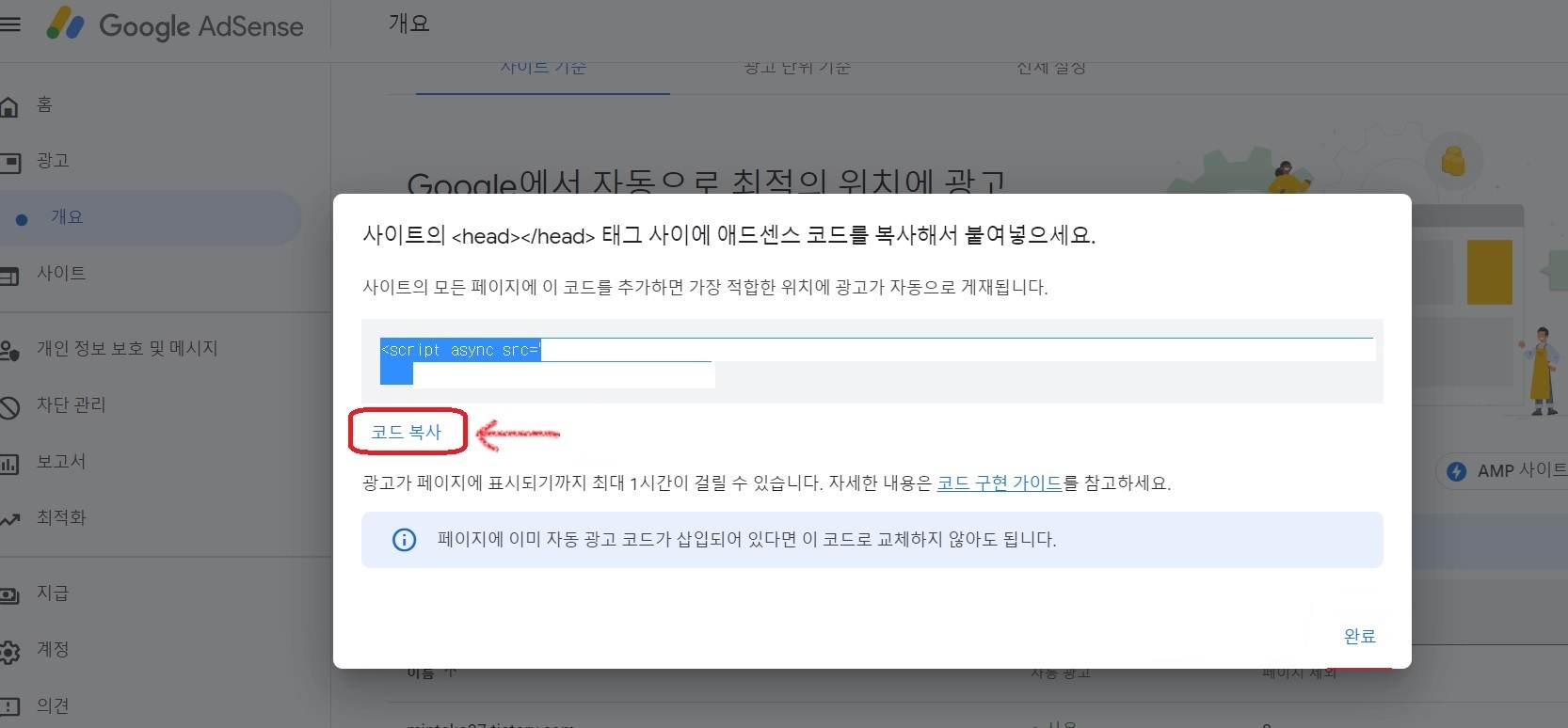
다음 화면에서 코드 복사를 클릭을 합니다.
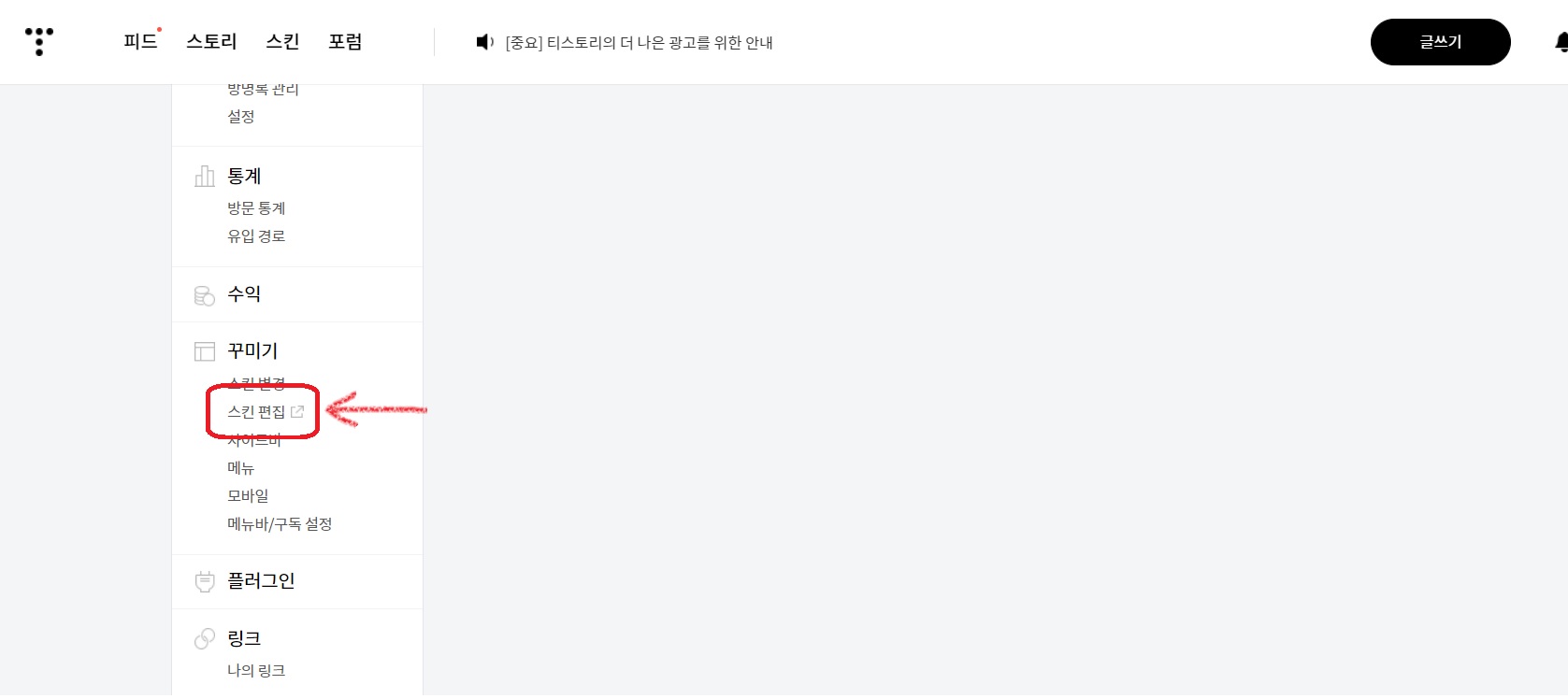
티스토리 화면으로 돌아와서 티스토리 설정 메뉴에 있는 스킨 편집을 클릭합니다.
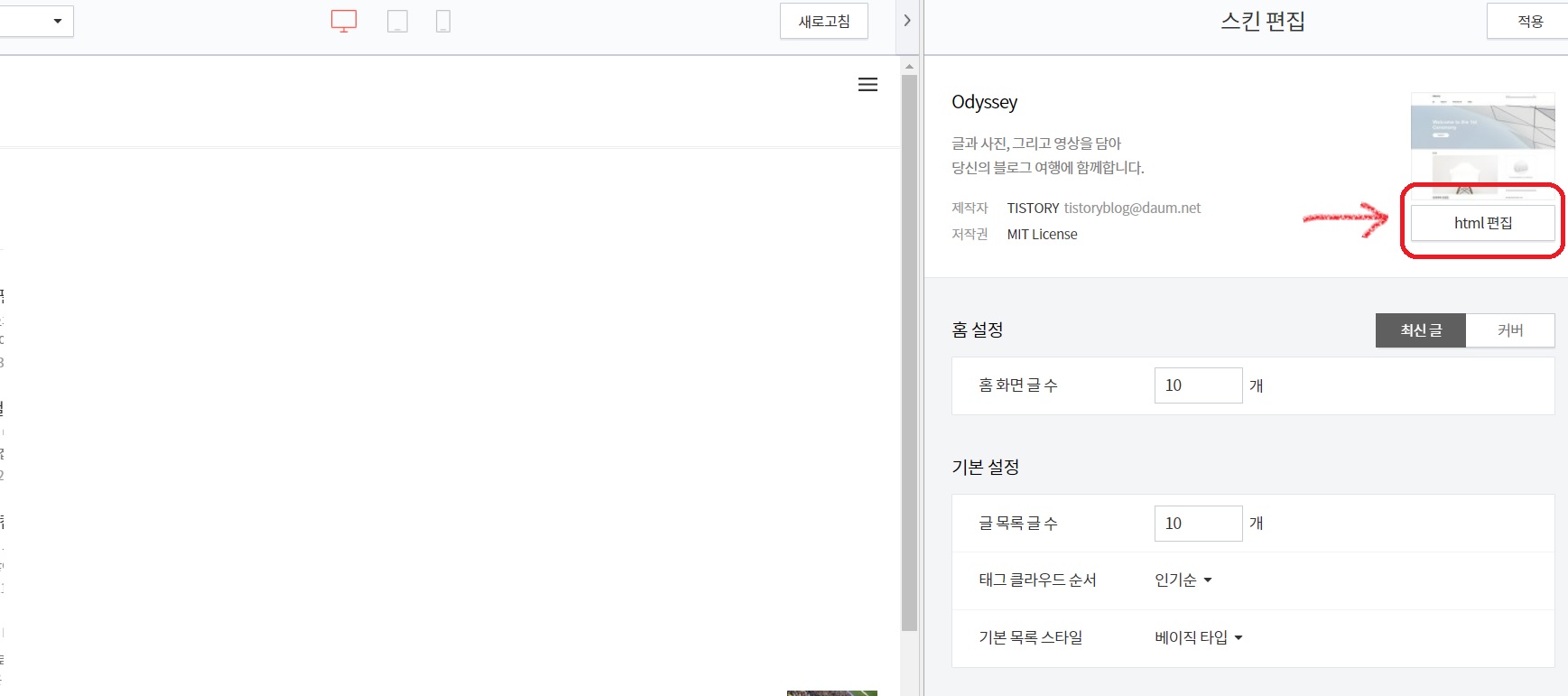
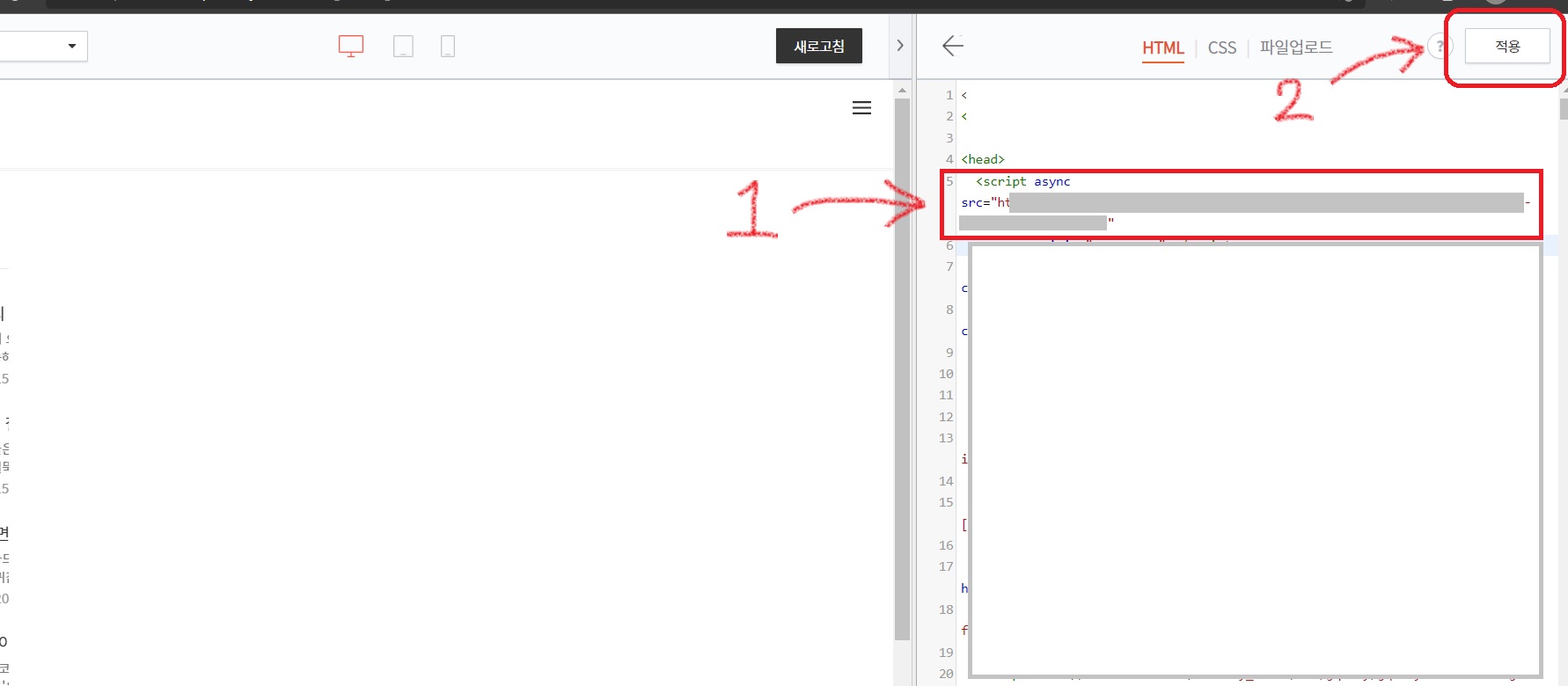
HTML 편집을 들어가서(왼쪽) <head> 밑에 조금 전 복사했던 코드를 붙여 넣기(1)를 하고, 적용을 클릭(2)합니다.
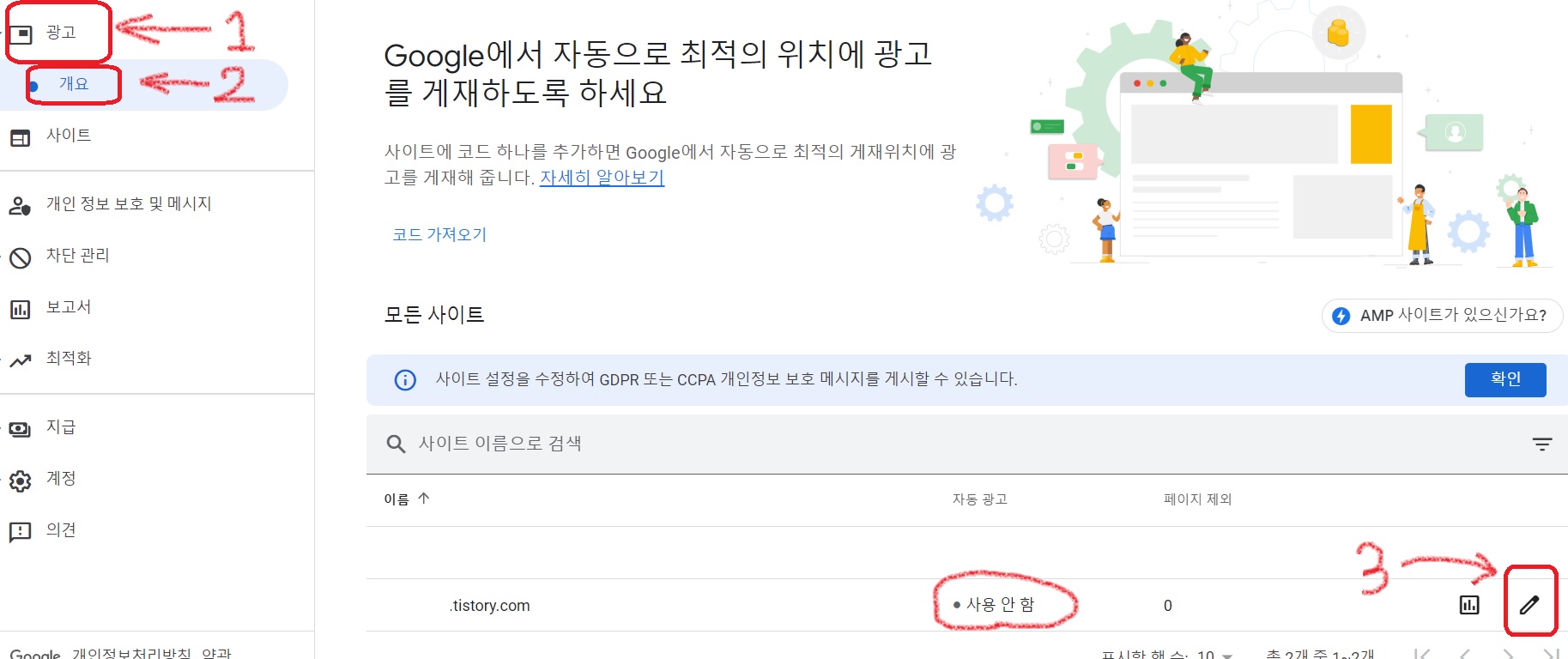
이제 애드센스에 자동 광고를 설정하실 분들은 자동 광고를 설정합니다. 구글 애드센스 사이트 메뉴에 있는 광고를 클릭(1)하고 개요(2)에 들어가서 오른쪽 하단에 있는 연필 모양을 클릭(3)합니다.
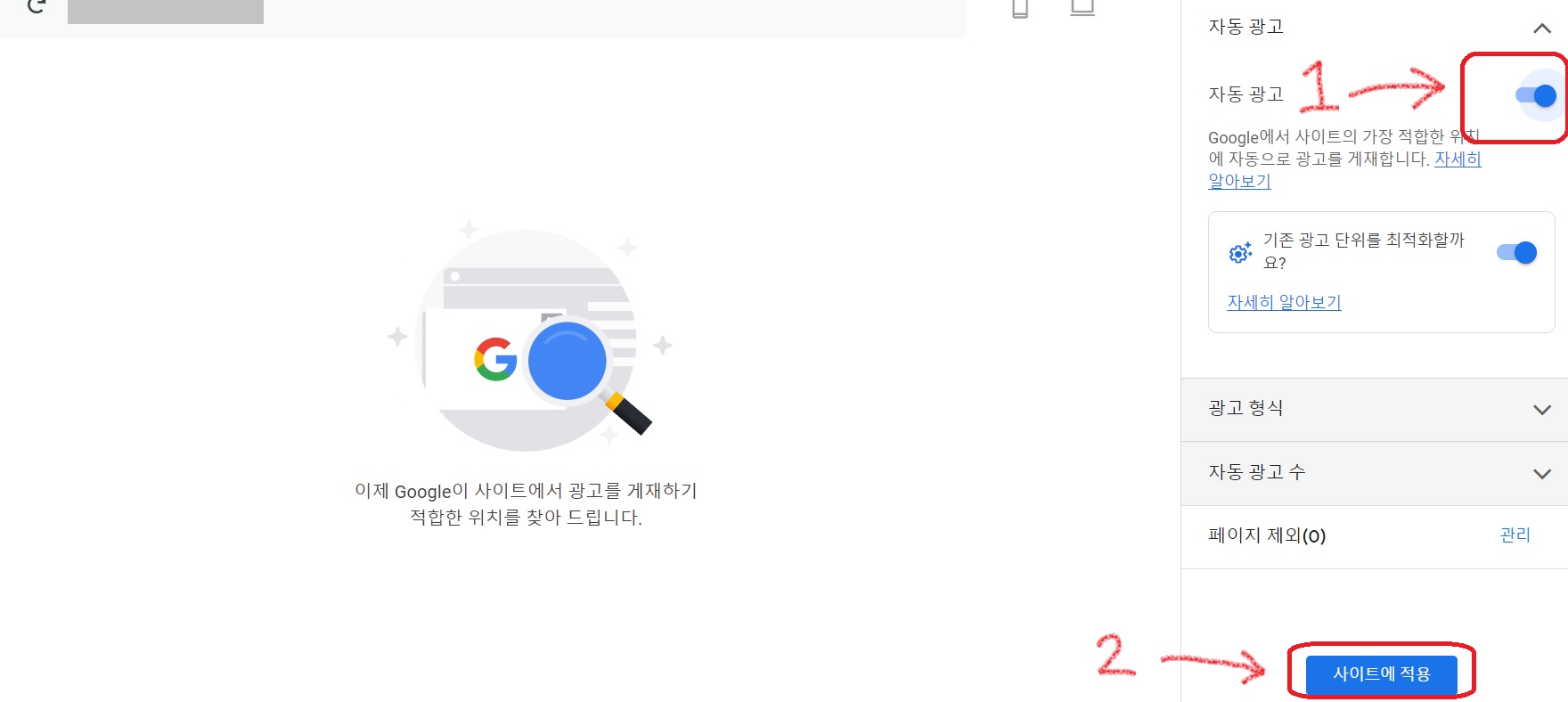
다음 창에서 자동 광고(1) 슬라이스를 활성화시킵니다. 그 후 밑에 사이트에 적용(2)을 클릭합니다.
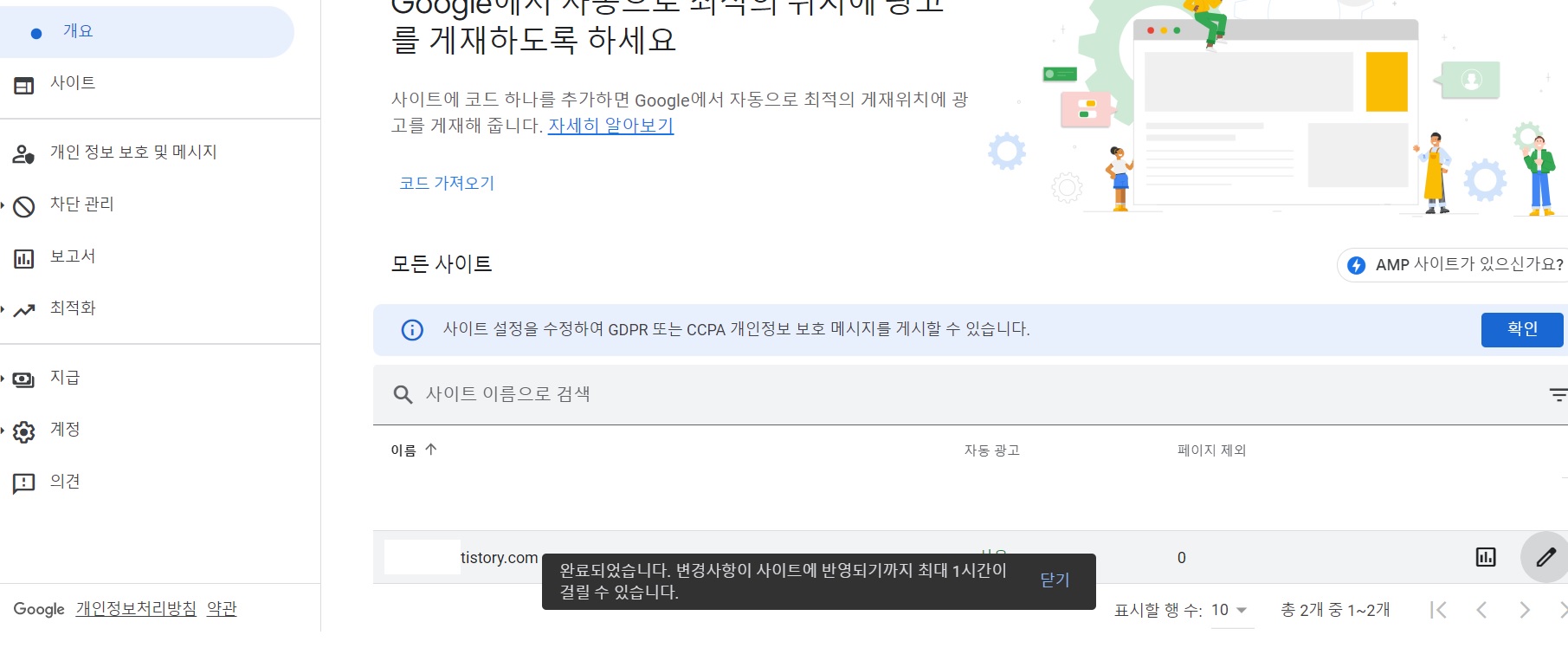
사이트에 적용을 누르면 밑에 완료되었습니다. '변경사항이 사이트에 반영되기까지 최대 1시간이 걸릴 수 있습니다.'라고 뜨면 자동 광고 설정은 완료되었습니다.
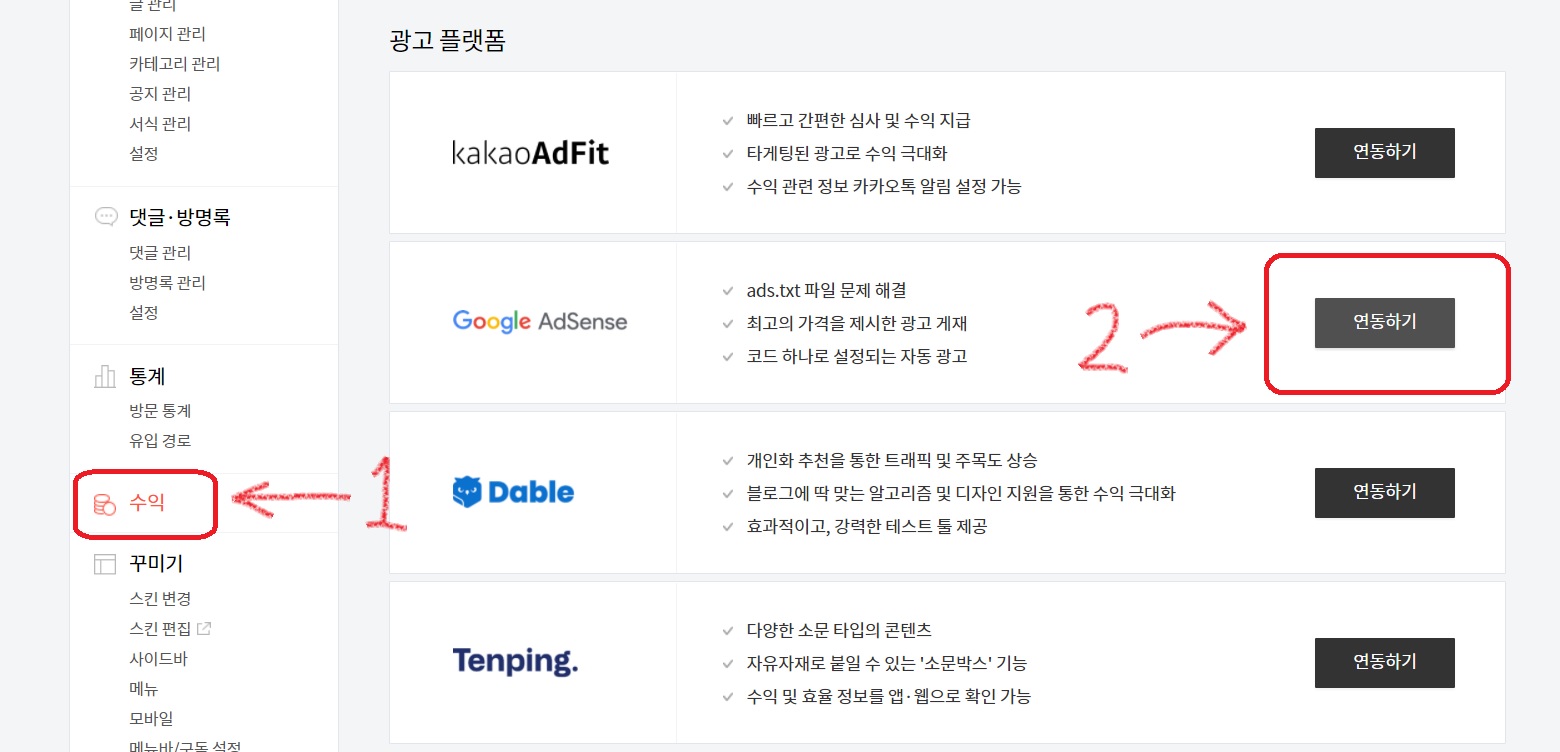
이번에는 구글 애드센스를 티스토리 연동하는 방법입니다. 티스토리 사이트의 메뉴에 수익을 클릭(1)합니다. 옆에 구글 애드센스란에 연동하기를 클릭(2)합니다.
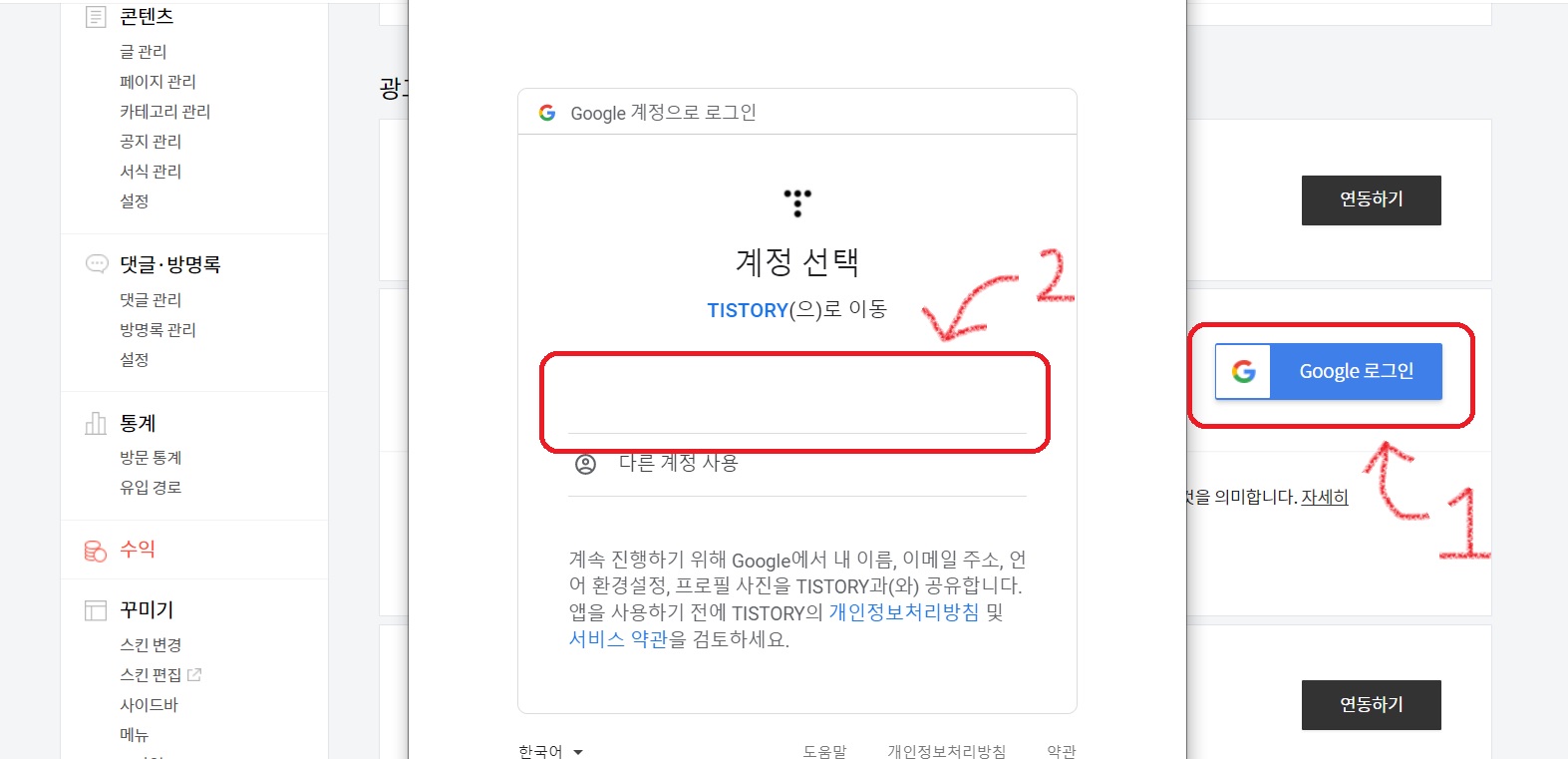
구글 로그인을 클릭(1)하고, 구글 애드센스를 신청한 구글 아이디로 로그인(2)을 합니다.
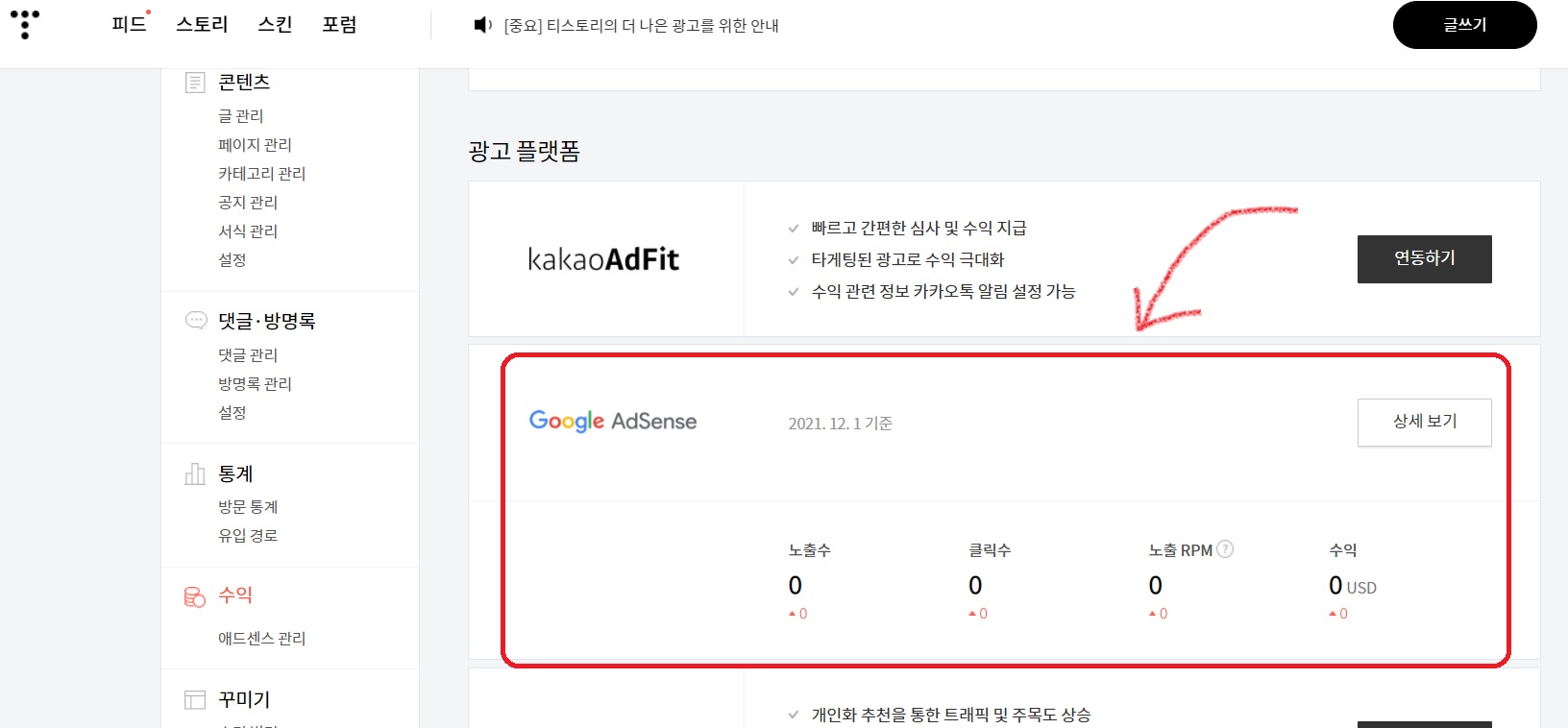
다음 창이 보이면 구글 애드센스 연동이 완료되었습니다.
혹시 티스토리를 처음 이용하시는 분들은 밑의 링크를 이용해 주세요. 감사합니다.
티스토리 시작하기-초기 설정 및 사이트 추가 방법(수익형 블로그 티스토리 초보자)
먼저 티스토리 가입을 합니다. 요즘에는 카카오 계정과 통합이 되어서 카카오로 가입하시면 됩니다. 가입을 하시고 난 뒤 기본 티스토리 상에서 기본 세팅을 해주시면 됩니다. 먼저 스킨 편집부
wendell.tistory.com
'배우고, 전달하고' 카테고리의 다른 글
| 크리스마스 대체공휴일 적용될까? (6) | 2021.12.06 |
|---|---|
| 구글 서치 콘솔 색인 생성 요청하기 가장 쉬운 법 (티스토리 블로그) (4) | 2021.12.05 |
| 빙 웹 마스터 도구 등록하기 가장 쉬운 법(bing 웹 마스터 도구) (3) | 2021.12.01 |
| 구글 애드센스 신청하기 가장 쉬운 방법(티스토리 블로그) (23) | 2021.11.26 |
| 티스토리 시작하기-초기 설정 및 사이트 추가 방법(수익형 블로그 티스토리 초보자) (11) | 2021.11.25 |